特效视频就是在原有视频的基础上,增加了一些炫酷或唯美的效果。在我们日常观看的一些视频中,很多让我们震撼的视频大部分都是用电脑制作特效视频的。现在越来越多的人加入了制作视频的行列,如果大家想要自己制作的视频拥有较强吸引力的话,在制作视频时加入一些特效倒是一个不错的选择哦。
接下来小编就来教教大家用万彩特效大师如何制作特效视频,尝试一下如何用电脑制作特效视频,感兴趣的小伙伴可以学习一下啊!
1、导入视频
在特效剪辑软件中制作视频时,首先需要的就是导入相关视频素材,进入软件编辑界面后,点击“我的素材”即可导入需要的视频或者图片。
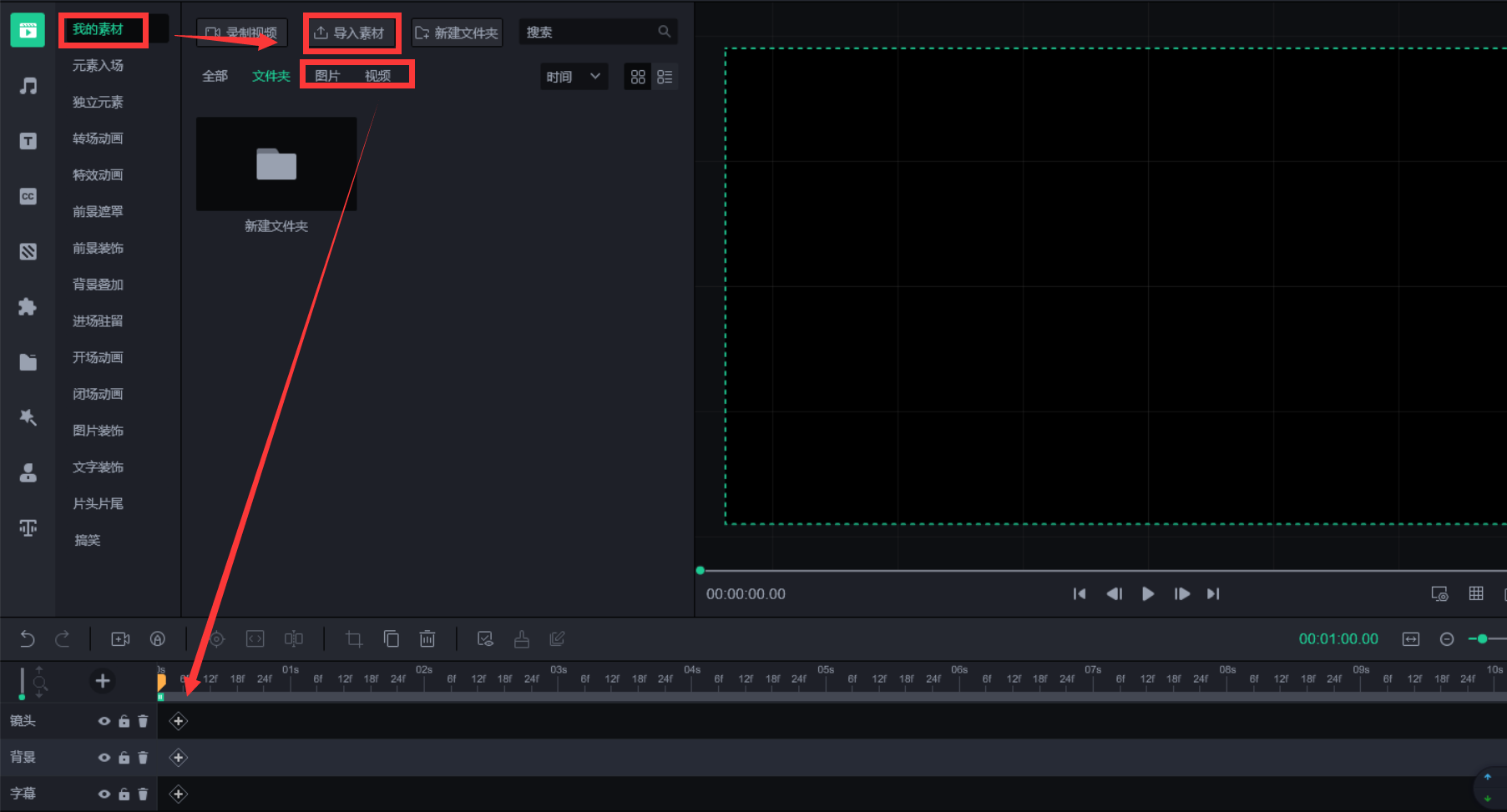
2、剪辑视频
在添加特效之前,需要小伙伴们对视频素材做下基础的剪辑操作,在编辑框中,有撤销、恢复、编辑、分割、删除、裁剪、缩放、马赛克、冻结帧等功能。如我们要剪掉素材中多余的片段,可以先移动轨道中的时间线,然后再将点击分割图标,将视频片段给剪切下来。
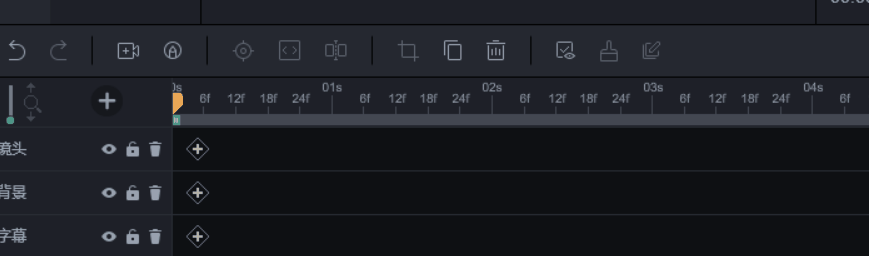
3、添加滤镜特效
当我们感觉拍摄的素材色调不是很好时,可以加入适当滤镜特效,以便改善画面色调。点击“滤镜”,从众多特效素材中选择一个合适的进行下载添加即可。
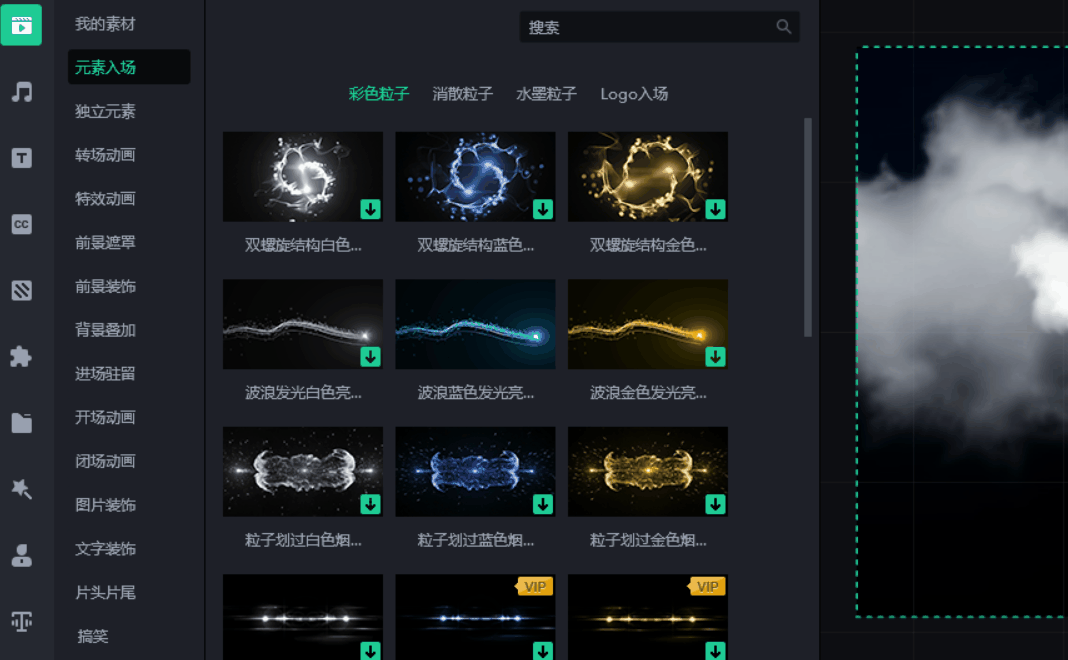
4、添加叠附特效
叠附特效中有许多的特效我们都曾见过,如边框、光晕、虚化等。这些特效,有的可以美化视频画面,有的可以增加视频质感,有的可以提升对应视频的氛围等等。添加叠附的方法和上述滤镜的添加方法是一样的,都是先下载再添加,再将叠附特效加入轨道中。
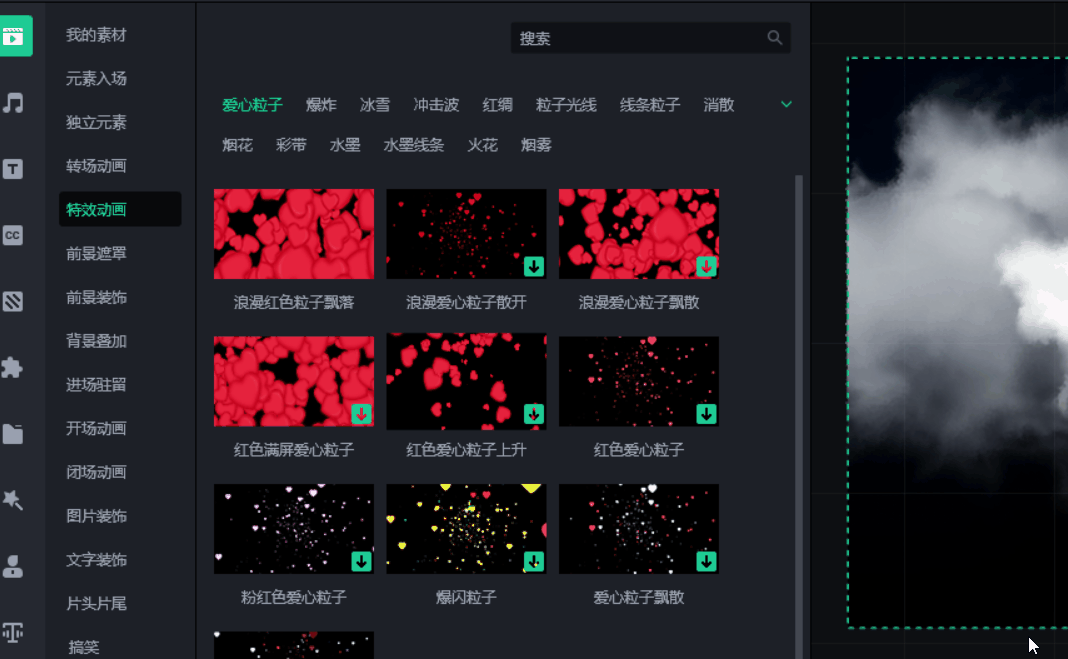
5、添加转场特效
转场特效大家并不陌生,在一些短视频、电影、电视剧中我们多多少少都可以看到。大家在制作视频的时候也可以根据需求,添加对应的转场特效,这样不同场景转换时,也会更加自然一些。
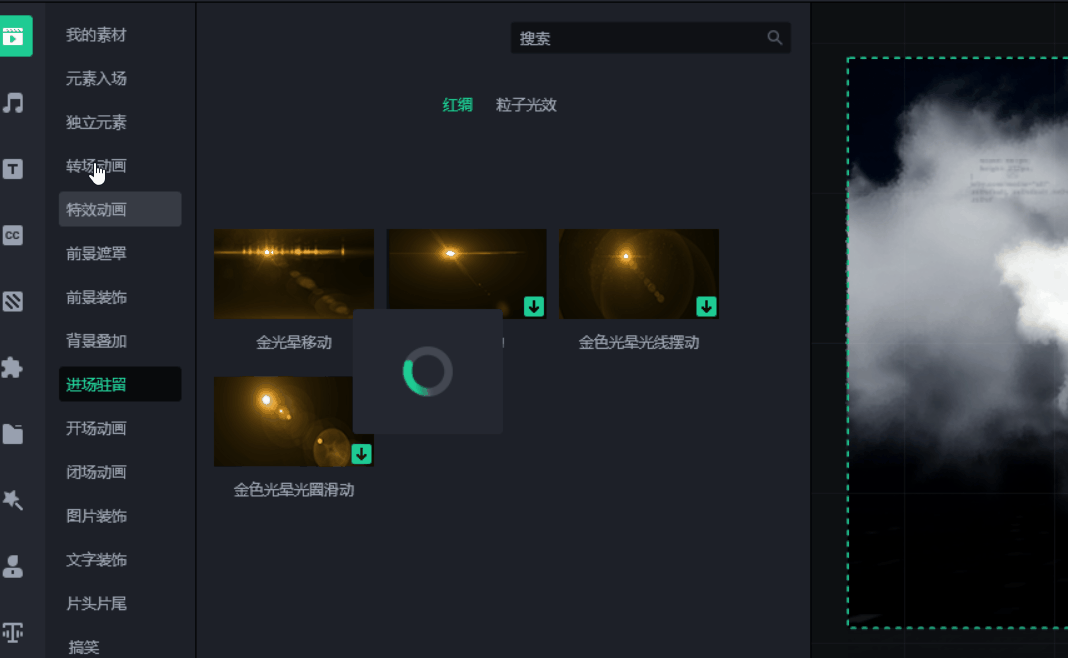
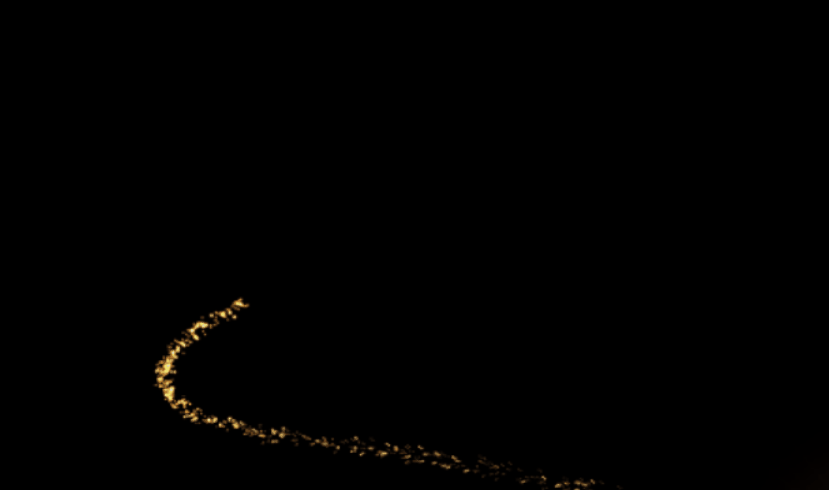
6、添加动画特效
有时我们会见到一些带有动画特效的视频,在万彩特效大师也有不少动画特效,如粒子、表情包、动物、人物、贴纸、烟花类等。大家制作视频时,看到有喜欢的动画特效,下载好,添加到对应的素材画面就可以了。
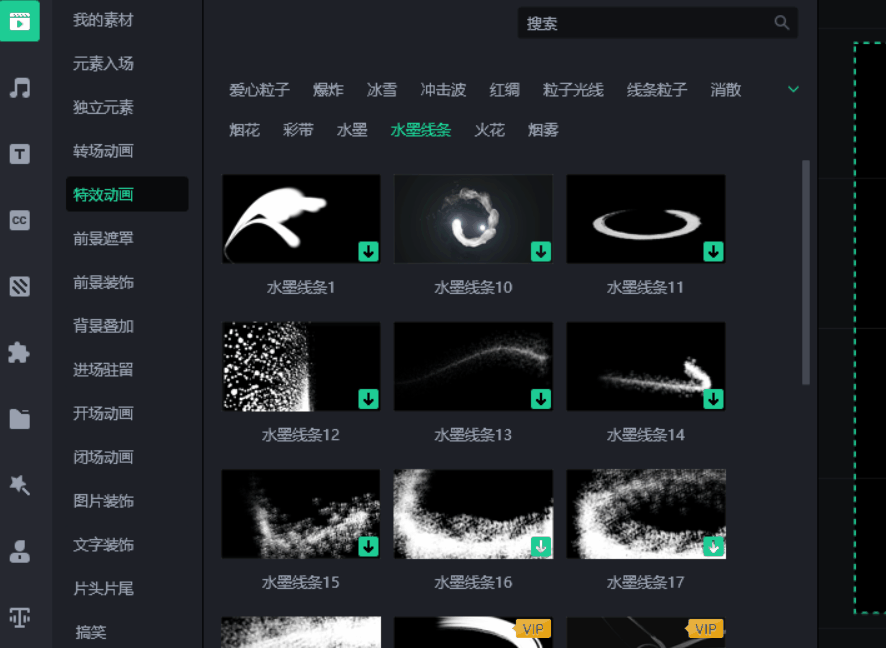
7、导出视频
选择适合的特效在视频中加入编辑之后,就可以选择导出的按键将视频保存在电脑中了。
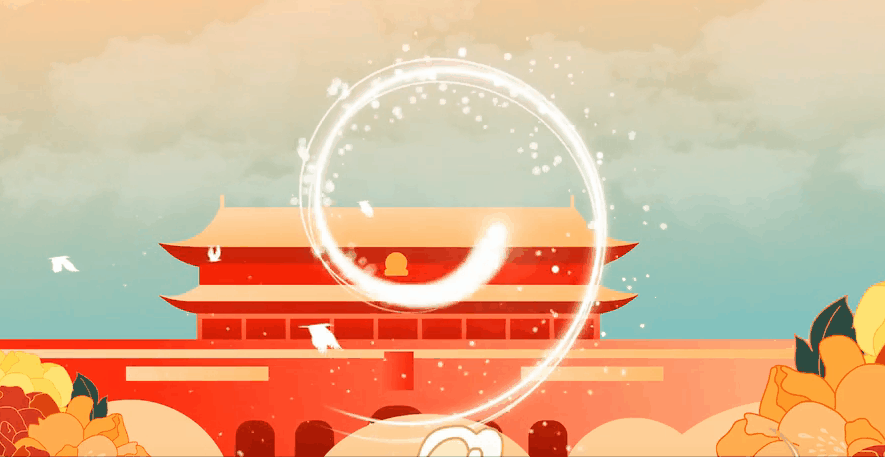
我们来看看官网的案例效果如何吧:
以上就是小编给大家分享电脑制作特效视频的全部内容了,操作简单,特效制作神器——万彩特效大师,真的值得一试,希望大家也可以做出自己想要的特效视频啊!
万彩特效大师官方下载地址:https://www.animiz.cn/videoclipmaster/download/

